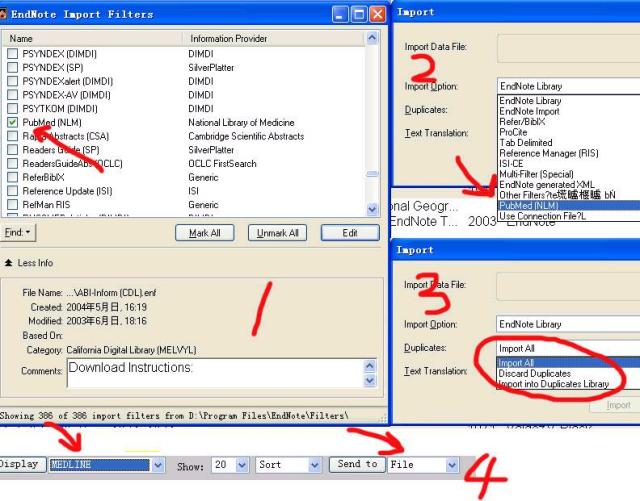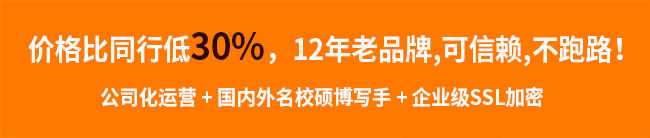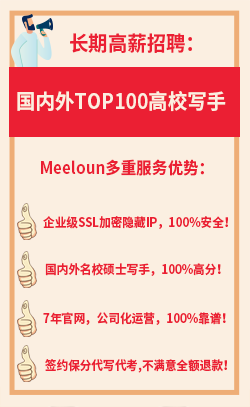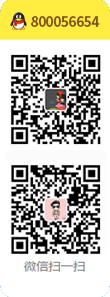分分钟教你学会如何在Word中使用EndNote写英文论文参考文献!
发表时间:2015-12-05 10:05:27 作者:zhouzhengmao 阅读:192次
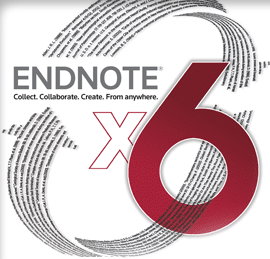
在前面的几篇文章中,我们也给大家介绍了EndNote以及使用EndNote写英文论文的一些具体方法,不知道大家有没有掌握。当然,因为每个同学的写作习惯和辅助软件的使用习惯不同,可能EndNote也不一定适合每一个同学,所以大家最好还是在自己已经熟练掌握了自己的使用习惯之后再来学习使用这个EndNote,这样才能保证自己能够按时按量的完成英文论文又能多学会一个软件。只要大家能够使用好自己常用的辅助软件再结合EndNote,那么相信对大家的英文论文写作是有非常大的帮助的。接下来美伦教育就给大家盘点一些EndNote相对于其他辅助软件的优点以及如何在Word中使用它。
EndNote相对于其他辅助软件的优点:
第一,大家可以随时转换Reference的格式,在MLA、APA和Harvard referencing system等格式中可以随时调整。
第二,查找Reference非常方便。EndNote可以把自己读过的Reference全部保存到Endnote里面,查找的时候就很方便多啦。
第三,只要大家使用一次EndNote之后,它就会建立一个参考数据库,在以后需要用到同类的参考文献的时候就不用再去网上找啦,想想留学几年要写那么多英文论文要是每次都去重新找,是不是要花很多时间呢?
第四,自动排序?没错!大家如果要对英文论文中的参考文献进行增加、删除、更改和调换位置都会自动重新排序。
第五,大家只要安装了EndNote之后,它就会自动在Word的'工具'栏下面建立了一个新的'Go To Endnote'工具栏,使用非常方便快捷。
说完了它的优点之后我们来看看具体应该怎么使用:
一、如何在Word中使用EndNote?
如果大家安装了EndNote的话,它就会自动在Word的'工具'菜单下生成一个'Go To Endnote'的操作菜单,单击之后就会跳转到EndNote程序。如下图所示,
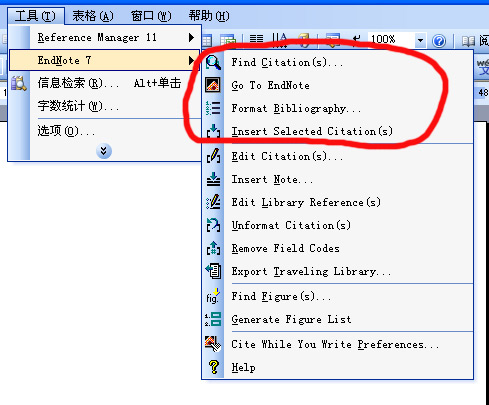
Step1、先将在EndNote中选择的Reference插入Word当中。
大家可以通过在EndNote中搜索或者自行挑选到需要插入到论文中的Reference,选中了这些Reference之后,然后在Word的EndNote菜单中单击'Insert Selected Citations'操作菜单,就会自动插入一些像{Billoski, 1992 #6;Forbes, 1860 #8;Joblonski, 1986 #10}这样的字符,大家不要担心这是乱码,这些是EndNote用来识别它的参考文献格式的字符串,最后通过'Format Bibliography'就可以转换成大家想要的参考文献啦。
Step2、在word文档中即时插入Reference
大家可以使用EndNote'工具'栏下的'Find Citations'菜单来实现。具体操作如下:将输入文字闪动的光标定位在你想插入文献的地方,单击'Find Citations',会出现一个的Search窗口(如下图所示)。然后大家就可以在里面输入相关的词语在已经为大家建立的属于自己的文献数据库中查询你想要的文献。单击Search即可开始搜索,显示结果以后点击每个文献会在下面的窗口里显示文献的详细内容。决定了要插入的文献之后(1篇或者几篇),点'Insert'即可插入文献。当然,插入的第一步当中所显示的一些字符串,大家不要担心,第三步就给大家说一下如何将这些字串符转换成我们想要的内容。
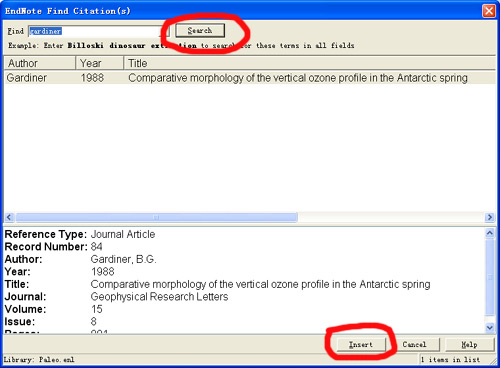
Step3、用'Format Bibliography'将字符串转换成标准格式的参考文献
单击'EndNote'菜单中的'Format Bibliography'命令,然后需要完成下面这些操作:'With Output'是选择参考文献的格式,这里内置的有四种Style,大家可以在单击'Browse'然后在里面选择某种杂志要求的参考文献输入格式,'Layout'标签里的'Font'指的是论文末尾参考文献的字体,可以根据需要设置。'Bibliography'下面的文本框里是显示在参考文献之前的文字'Text Format'按钮是这几个字的字体,也可以根据需要设计。
将上面的内容都设置好了之后,单击确定。然后EndNote就会自动查找文字中的字符串,并自动根据我们选择的杂志格式在插入点插入标注,在论文尾部插入参考文献。这一切都是全自动的。如果我们删除或者加入了参考文献,序号的调整也是自动的。是不是很方便呢!
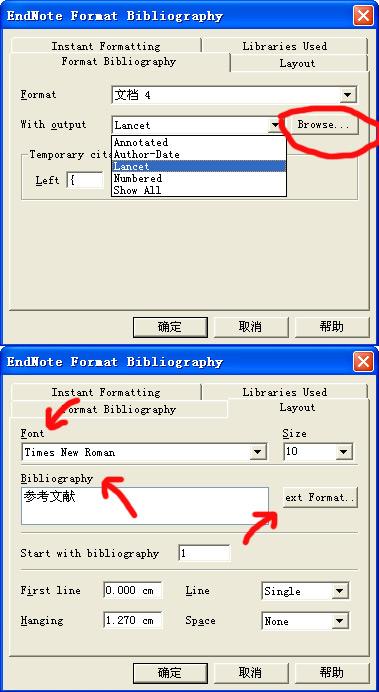
Step4、自动转换参考文献格式。
上面的三个步骤主要是给大家说的通过插入字符串的再用'Format Bibliography'转换成参考文献的办法,可能大家觉得有点麻烦。那么有没有比较直接一点的方法呢?比如在插入文献的同时就显示出来呢?当然有啦,那就是就在'Format Bibliography'的菜单下,'Instant Formatting'标签下,Enable即可。如果你觉得这种方式比较别扭,Disable就是了
二、如何通过EndNote检索网上数据库?
接下来美伦教育给大家介绍下如何通过EndNote直接检索网上数据库:
①连接:Tools-->Connect-->Connect,这时候就会出现连接选择窗口,大家选择一个想要查询的数据库然后单击Connect就可以啦。
②搜索:连接以后,出现下图红字所标示窗口1,大家按照自己论文的文献要求进行检索。输入条件之后,单击search,会出现下图红字所标示确认窗口2。会显示一共找到了多少篇文献以及是否开始下载。
③显示、选择、保存文献:在下图2中选择OK之后就会弹出窗口3的操作界面,也就是下载界面。EndNote开始从大家所选择的数据库中下载文献。
④说明:在下载的过程中,随时都可以窗口下方的pause暂停下载过程。下载完毕后,可以选择需要保存的文献。点击窗口右下角的Show Preview可以看到文献的信息,这和数据库浏览的时候是一样的。然后,当我们已经选择好需要保存的文献,点击窗口上方的copy all references to按钮,选择new library(新建一个数据库)或者choose library(添加到当前数据库)。添加完毕后,关闭窗口即可
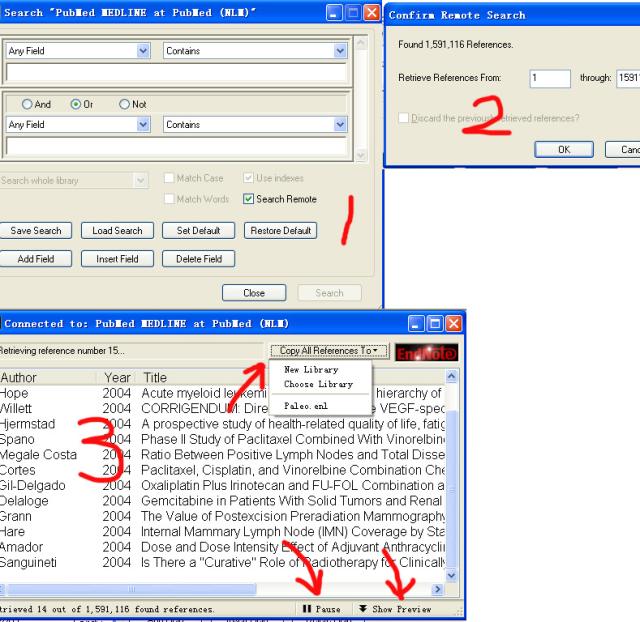
三、如何把检索所得结果导入EndNote?
①选择filter:过滤器。每个数据库的结果都有自己不同的格式,而要针对不同的格式,我们就要选择对应的filter,这样才能得到正确的结果。大家可以按照下面的步骤去操作:Edit-->Import Filters-->Open Filter Manager,打开filter管理器(如下图窗口1的界面),记得大家要选择自己素所使用的数据库哦。
②导入:打开要导入的目标数据库,然后File-->Import,会出现导入窗口。单击'Choose File'选择我们保存的结果文件。在'import option'(如下图窗口2所示)里面选择我们使用的数据库。在Duplicates(窗口3)里面选择import all是全部导入(与原有数据库重复的文献也导入),discard duplicates是不导入与原有文献重复的文献,import into duplicates library是把重复的文献导入到另外一个数据库中。
③结束:各种选项调整好之后,按import,如果操作正确,那么结果就进入数据库里面了